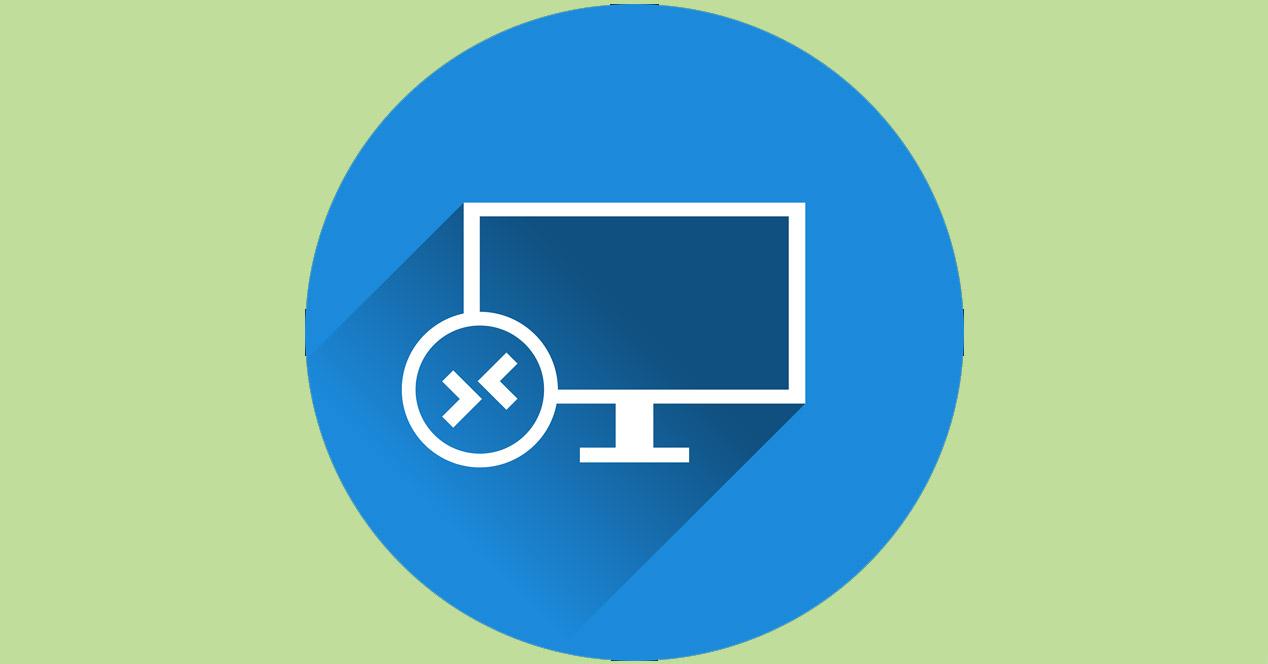En muchas ocasiones resulta muy interesante poder acceder de forma remota a un dispositivo. De esta forma podemos trabajar sin necesidad de estar físicamente en ese equipo, poder solucionar problemas, recopilar información… Tenemos un gran abanico de posibilidades para ello. Por suerte existen muchos programas que nos permiten tener un acceso remoto de una manera sencilla. En este artículo vamos a hablar de Remote.it, una aplicación multiplataforma que nos permite tener el control remoto de otro dispositivo. Vamos a explicar cómo podemos configurarlo para ello.
Remote.it, un programa para tomar el control remoto
Hay que indicar que Remote.it cuenta con versión para los sistemas operativos de Windows, macOS, Linux y también para dispositivos móviles. Podemos usarlo para controlar otro ordenador, nuestra Raspberry Pi, un móvil, etc. Una de las peculiaridades que tiene es que su configuración es muy sencilla, ya que no requiere de tener que abrir puertos ni llevar a cabo ninguna acción compleja.
Este programa va a permitir acceder a otros dispositivos de forma remota a través de protocolos como HTTPS, SSH, TCP, RDP o VNC, entre otros. Vamos a poder acceder al contenido de un equipo a través del Escritorio Remoto de Windows fácilmente. Es una herramienta totalmente gratuita y, como hemos mencionado, disponible para diferentes sistemas operativos.
Hoy en día el trabajo en remoto ha ganado un peso importante. Son muchos los programas y servicios que tenemos a nuestra disposición para poder conectarnos al ordenador de la oficina en remoto, por ejemplo. También con otros equipos dentro de una organización o incluso en nuestra propia vivienda, si en algún momento necesitamos acceder a información que tenemos guardada, programas, etc.
Remote.it nos permite todo esto que mencionamos. Vamos a poder configurarlo para entrar en otro ordenador y usarlo como si estuviéramos físicamente allí. Un factor muy importante para el día a día de muchos trabajadores, pero también para usuarios domésticos que puedan necesitar algo así.
Cómo utilizar Remote.it
Lo primero que tenemos que hacer para comenzar a utilizar Remote.it es descargar el programa. Está disponible para la mayoría de los sistemas operativos. En nuestro caso lo hemos probado tanto en Windows como en Android. El proceso es similar en el tipo de dispositivo que elijamos. Para descargarlo hay que ir a su página web oficial y elegir la versión que nos interesa.
Tras descargar el programa podemos iniciar el proceso de instalación. Es algo sencillo y no dura mucho tiempo. Una vez finaliza puede que el firewall de Windows nos pida permisos para dar acceso a esta aplicación.
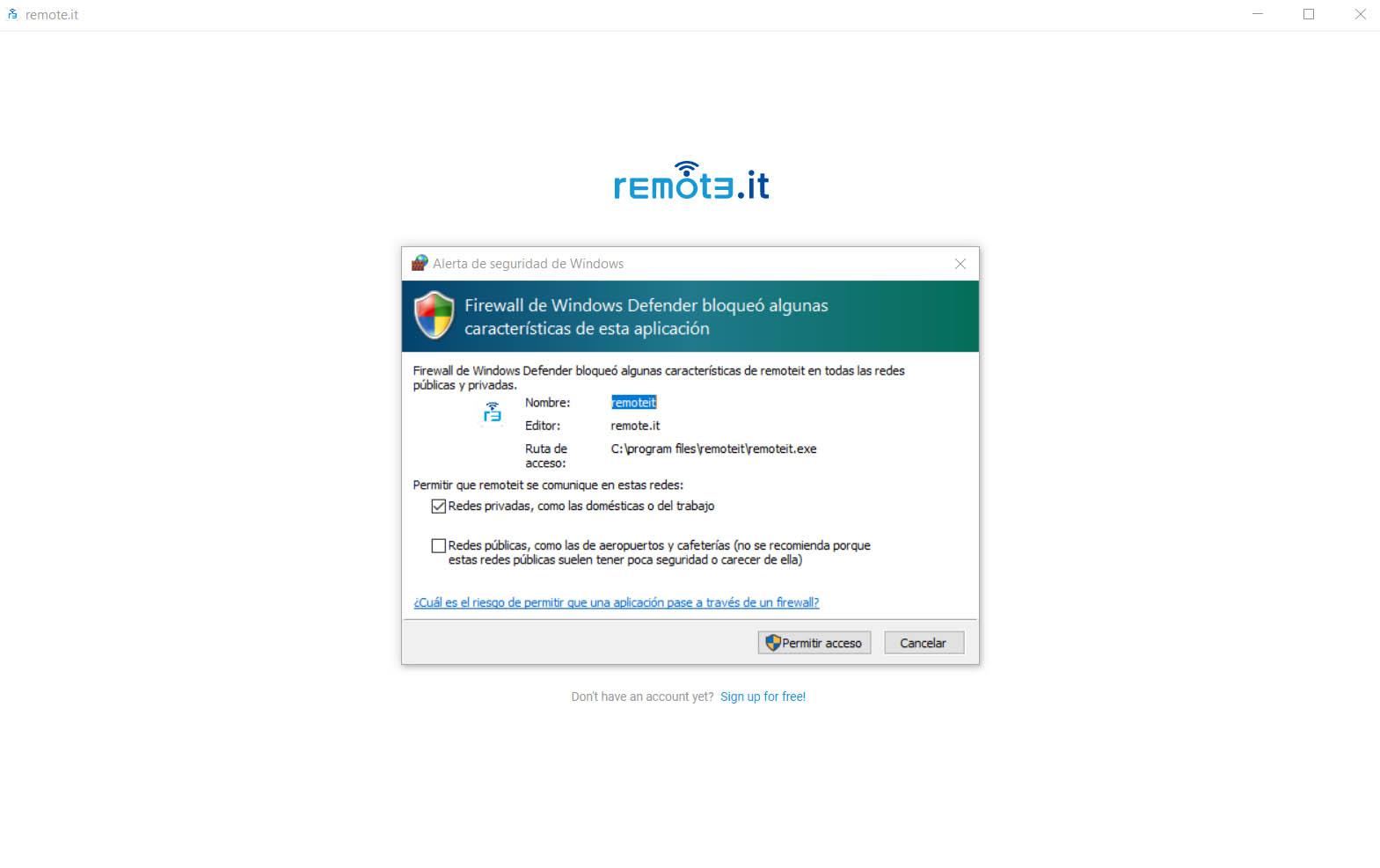
Para que funcione todo correctamente debemos llevar a cabo algunas acciones en Windows. Hay que configurar el acceso remoto. Para ello tenemos que ir a Inicio, entramos al Panel de control, vamos a Sistema y allí buscamos la opción de Permitir acceso remoto. Tenemos que pinchar en Permitir las conexiones remotas a este equipo.
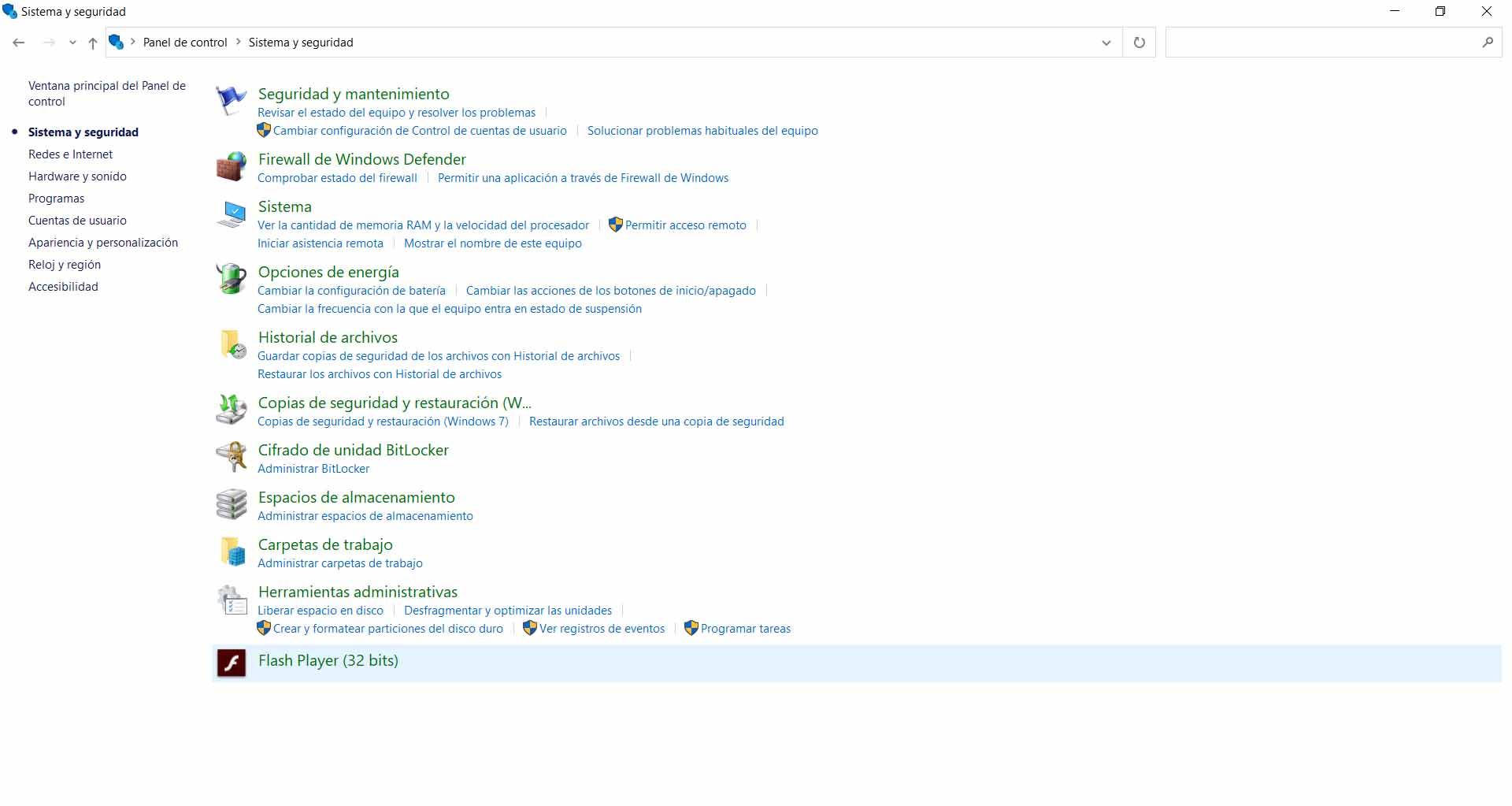
Con esto ya podremos iniciar el acceso remoto. Esto tendremos que hacerlo en ambos equipos. Posteriormente tenemos que registrar el equipo en la aplicación. Nos pedirá una cuenta de usuario y contraseña. Podemos hacer login a través de la cuenta de Google si queremos. Es totalmente gratuito, como hemos mencionado.
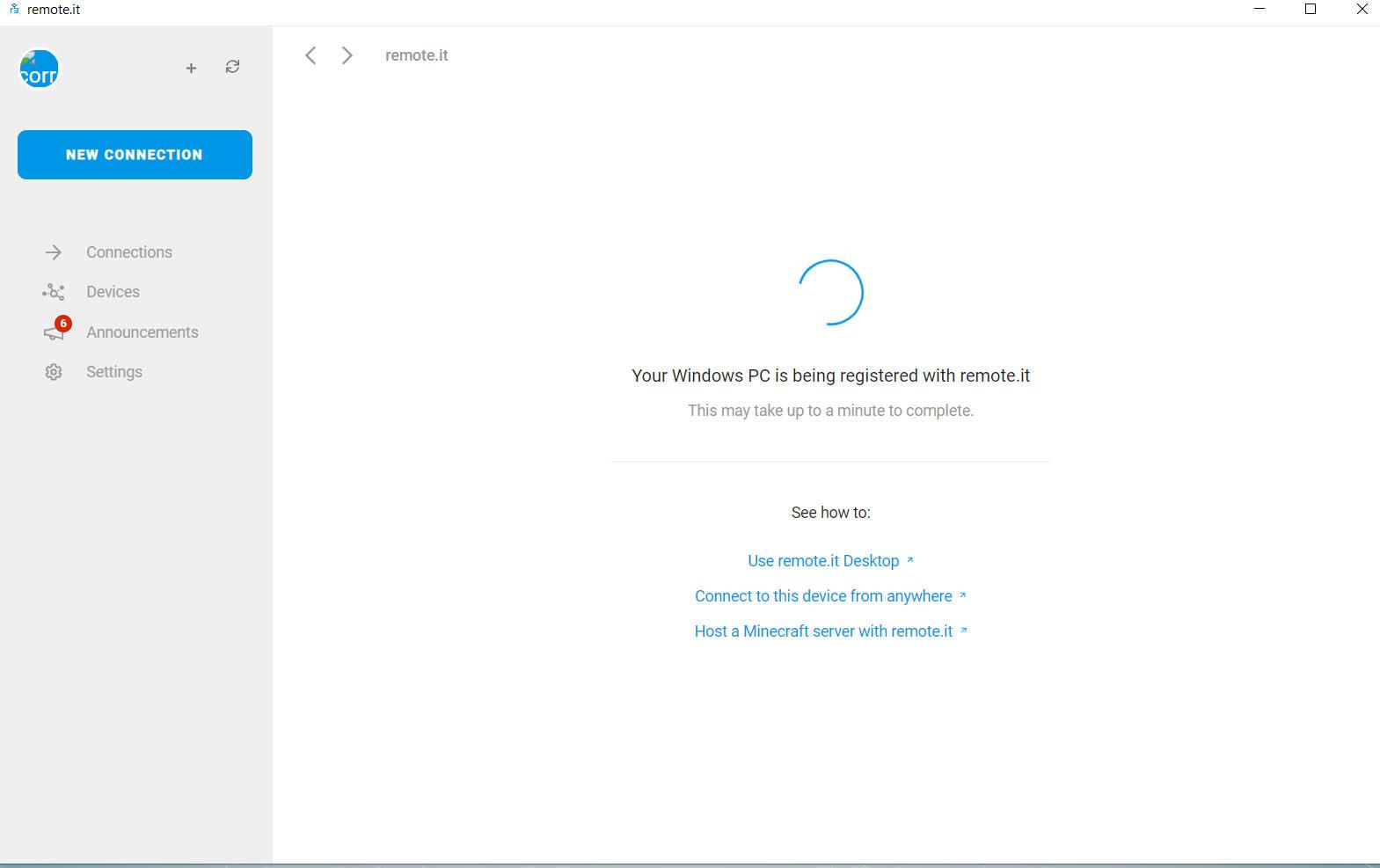
Este proceso hay que hacerlo también en el otro equipo. Debemos instalar Remote.it y configurarlo de la misma forma. Una vez hecho esto estaremos en disposición de crear un nuevo servicio RDP.
Crear un nuevo servicio RDP
Cuando hayamos llegado a este punto, ya tendremos nuestro equipo configurado en la aplicación. Ahora tenemos que darle a Devices, que es la segunda opción que aparece en el menú de la izquierda. Allí tendrá que aparecer el nombre del equipo que hayamos creado (podemos asignarle el nombre que queramos a ambos). Es posible que no nos aparezca de inmediato, ya que puede tardar un par de minutos.
En cuanto esté disponible el equipo que hemos creado, tenemos que pinchar en él. Allí aparecerá la lista de Services. Puede que esté vacía o puede que nos aparezcan varios, según si al instalarlo hemos seleccionado algunos. No obstante, en nuestro caso lo que vamos a hacer es pinchar en Add Service (el icono “+” que aparece arriba).
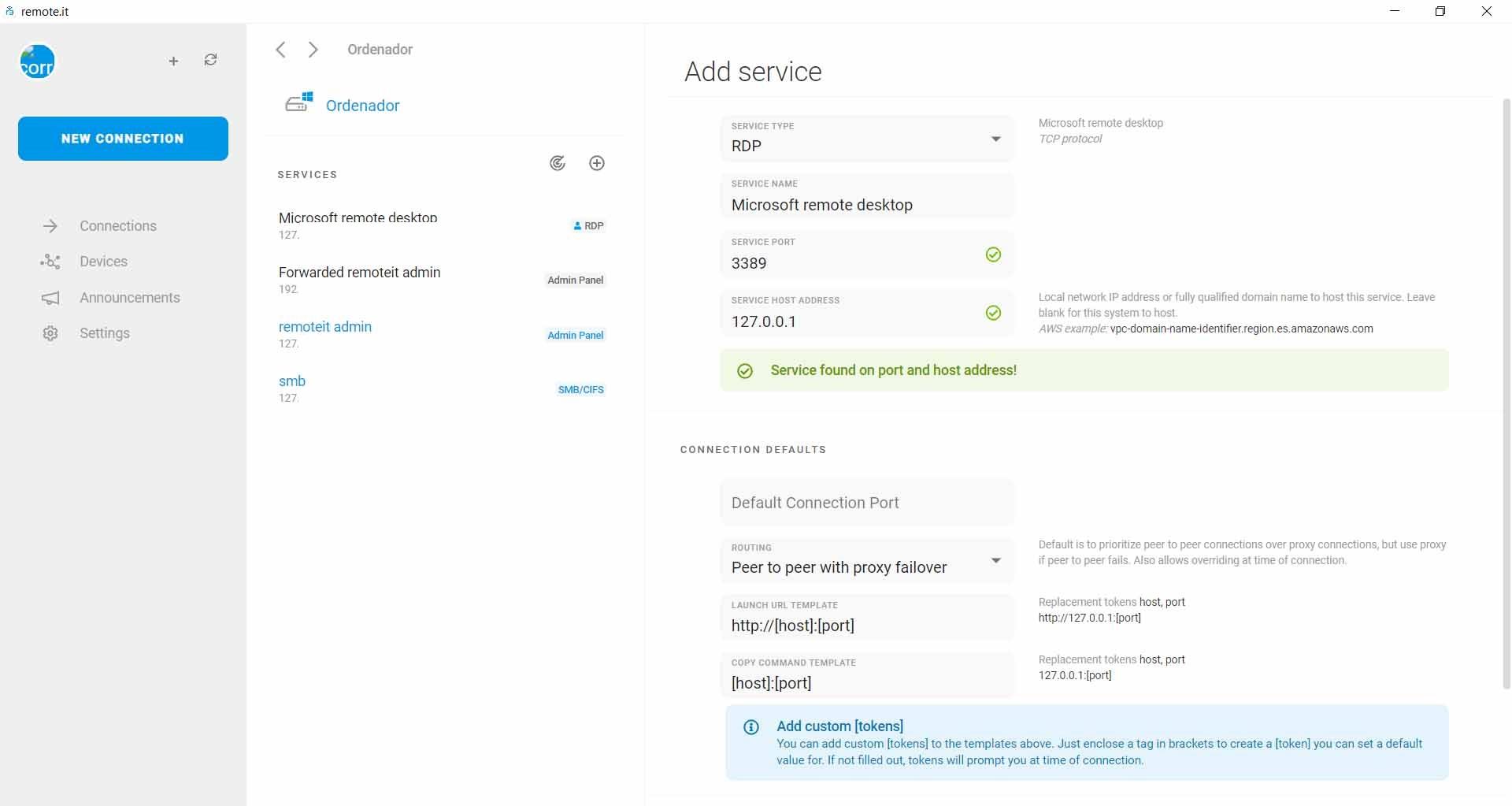
En el tipo de servicio hay que marcar RDP. Tenemos que darle un nombre (puede ser el que queramos) y dejamos el puerto por defecto (3389), así como la dirección del host (127.0.0.1). Tenemos que darle a Guardar.
Nuevamente en Devices aparecerá el nombre que hemos creado y tenemos que pinchar en él. Hay que darle al servicio RDP que hemos creado, se abrirá una nueva ventana y le damos a Crear conexión. Automáticamente aparecerá el botón azul para parar la conexión, lo que significa que se ha iniciado correctamente.
Conectar remotamente desde otro equipo
Hecho todo esto tenemos que ir al otro equipo e iniciar sesión con las mismas credenciales en Remote.it, salvo que lo hayamos hecho antes. Cuando estemos dentro le damos a Devices, marcamos el equipo que nos interesa (el que creamos previamente) y a Conectar. A la derecha nos aparecerá el botón para copiar la URL.
Ahora ya estaremos en disposición de conectarnos de forma remota desde el otro dispositivo. En Windows tenemos que ir a Inicio y escribimos Conexión a Escritorio Remoto y lo abrimos. Nos pedirá la dirección, que es la URL que acabamos de copiar. Le damos a Conectar y nos solicitará la contraseña para acceder al otro equipo. El proceso es muy rápido y en nada podremos tener el control.
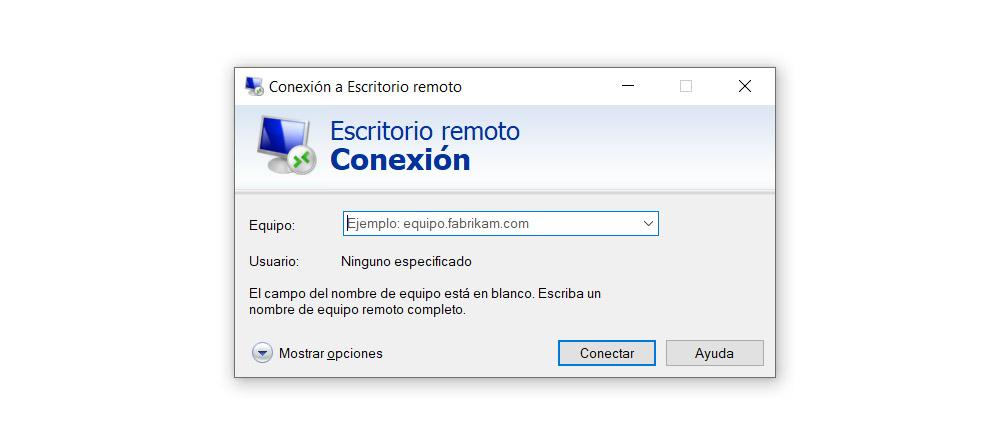
Una vez nos hemos conectado, desde ese equipo podremos tener el acceso total al dispositivo al que estamos intentando acceder de forma remota. Podremos ver la pantalla que hay iniciada, utilizar programas, el navegador para abrir páginas, llevar a cabo configuraciones, etc. Básicamente podremos hacer lo mismo que si estuviéramos sentados físicamente delante de la pantalla.
En definitiva, siguiendo estos pasos que hemos mencionado podremos utilizar Remote.it para conectarnos de forma remota a otros dispositivos. Hemos visto cómo funciona en Windows, que es el sistema operativo más utilizado en equipos de escritorio, pero también podremos usarlo de forma similar en otros SO como Linux o macOS. La versión móvil para Android también es muy útil para tener control desde dispositivos móviles.